キャンパス探検&リサーチ
2021.12.15
こんにちは! 新入記者のゆうです。
もうあと数日で授業が始まりますね。秋学期に向けて履修を組んだり、教科書の用意をしたり、各々が秋を迎える準備を始めている頃かと思います。今回はそんな上智大生の一助になればと思い、皆さん何度もお世話になるであろう「学内プリンター」について紹介します。特にオンデマンドプリンタに関しては今回のリニューアルで変更点がいくつもあるので、そこも深掘りしていけたらと思います。少々長い記事にはなっておりますが、皆さんの学生生活がより有意義になるようにと思い執筆したので、ぜひ最後までお付き合いください。
それではさっそく見ていきましょう!
この記事を書くきっかけとして、私のプリンターに関する1つの失敗経験があります。
ある日私は、Academic Communicationで使うパワーポイントをその授業前の15分休みで印刷しようと思い、初めて2号館3階のプリンターを利用しようと向かったところ、そのプリンターの設定が思った以上に難しく……。結局授業に間に合うはずもなく……、初めて大学で苦汁を飲みました。その時から度々思うのです。
「15分休憩で印刷できるプリンターがあれば……」と。
サークル活動やバイト、友達付き合い等で思ったように課題に時間が確保できない大学生は少なからず存在すると、私は確信しています。そんな方々の要望に叶ったプリンターがあるのかどうか、学内のプリンターについてもう少し詳しく見ていきましょう。
2023年度春学期までは上智大学には2号館3階ラウンジと地下2階のオンデマンドプリンタ以外に、図書館等にあるPC教室内のプリンターとセブ地下のマルチコピー機の計3種類設置されていました。ですが今回のリニューアルでセブ地下以外のプリンターはすべてオンデマンドプリンタになり、また設置場所も増えました。
そもそもオンデマンドプリンタとは何でしょうか。
上智大学の情報システム室によると、オンデマンドプリンタとは、印刷するデータを送信してもすぐに最寄りのプリンターから印刷されるわけではなく、最寄りのプリンターで印刷指示をして印刷できる仕組みで、PC教室のPCを使用しなくても、自分のPCにあるファイルの印刷もできるようになっています。学内ネットワークにつながればどこからでも印刷データを送ることができ、学内のプリンターのどこからでも印刷可能となるため、今回、「どこでもプリント」という名称でリニューアルされました。上智大学では各々が持っているポイントを利用して無料で印刷することが可能です。
たくさん印刷する人にとって、無料で印刷できるって素敵ですよね!
そんなわけで、実際に学内のプリンターを回ってきました! それぞれの感想と特徴をまとめたので、自分に合ったプリンター、「推しプリンター」を見つけていってください!
よくお昼休みに2号館3階のオンデマンドプリンタに人がごった返しているのを見かけます。ポイントを使い無料で利用できることもあって、なんだかんだで学生からの人気が高いこのプリンター。これを取り上げるに当たって避けては通れないのが「今回のリニューアル」。情報システム室のサイトにもそれについての情報は載っていますが、経緯や思いについても知りたかったので、実際に情報システム室に取材に行ってみました!
新しくなったプリンターの使い方を見ていくとともに、注目ポイントについても紹介していきたいと思います!
注目ポイント① 初期設定が不要
春学期までは、各自パソコンに印刷用のドライバをインストールする必要がありました。しかしこれからはその必要はなく、直接ウェブアップロードする形でプリンタシステムにアクセスしていきます。
実際にウェブアップロードの方法を見ていきましょう!
まずは学内のWi-FiもしくはVPNに接続した後、情報システム室にアクセスします。
上智大学情報システム室 (sophia.ac.jp)
そして画面下にあるSophia Web Printのアイコンをクリックすると、下のような画面に移行します。
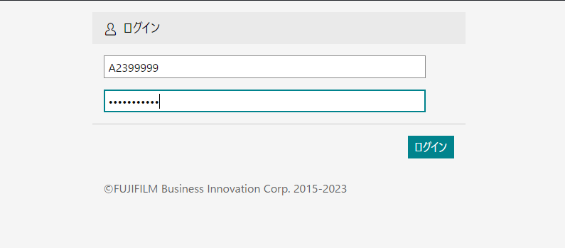
学生番号、ソフィアICTアカウントのパスワード(Moodle/ソフィアメールと同じ)を入力してログインし、[Webプリント]を選択します。
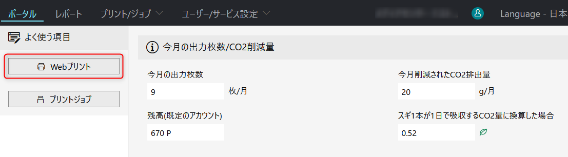
[選択]をクリックして印刷するファイルを選択します。
部数やカラー、サイズ等を選択し、[プリント]をクリックします。
ここで、現在のポイント残高も確認できます。
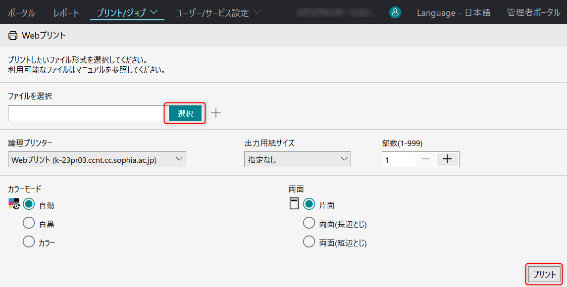
最寄りのオンデマンドプリンタにログインして出力を行います。
注目ポイント② 設置場所の増加
以前はオンデマンドプリンタは2号館と目白聖母キャンパスにしか設置されていませんでしたが、今回のリニューアルで図書館2階のPC室だけでなく、6号館3階や9号館地下1階のアクティブ・コモンズ、11号館1階ラウンジ、3号館PC室、図書館地下1階のラーニングコモンズにもオンデマンドプリンタが設置されました! 以前に比べ格段に足を運びやすくなりましたね。設置場所の詳細については情報システム室をご覧ください!
オンデマンドプリンタを利用する | 上智大学情報システム室 (sophia.ac.jp)
お近くのプリンターに移動したら、学生番号を入力してログインしていきます!
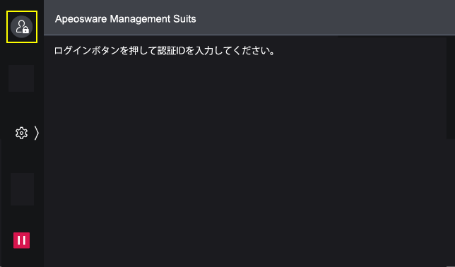
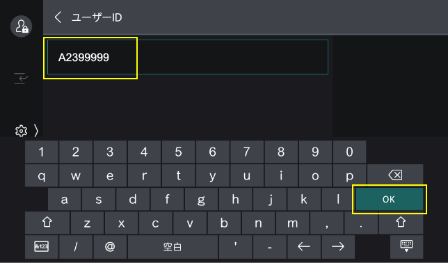
次に[どこでもプリント]を選択します。
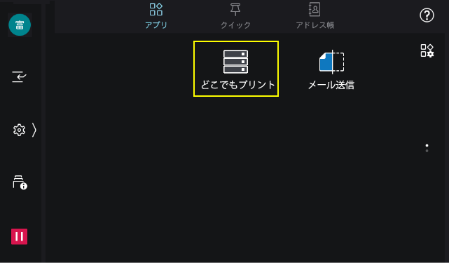
自分がアップロードした画像を選択し、[スタート]ボタンを押して印刷を開始します。
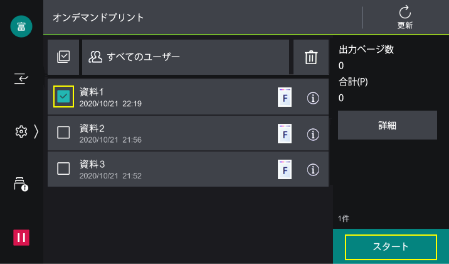
印刷が完了したら、左上のアイコンを押してログアウトします。
プリントの一連の流れに関しては以上です!
注目ポイント③ スキャナー機能が搭載
オンデマンドプリンタにスキャン機能が搭載されました! 先程どこでもプリントを選択した画面で[メール送信]を選択すると、そのオンデマンドプリンタで紙のスキャンが行えます。
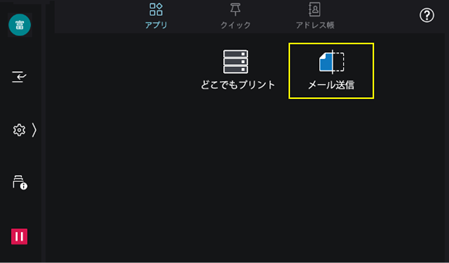
こちらに関しては、[メール送信]を選択→紙をプリンターにスキャン→自分のソフィアメールアドレスに送信されるという流れです。これはプリンターと違ってずっと無料で使えるのでぜひ利用してみてはいかがでしょうか。
以上が新しいオンデマンドプリンタの機能ですが、他にもいくつか変更した点があるので軽く紹介していきたいと思います。
○プリンターの消費ポイントが変更
今までモノクロ1pt/両面、カラー8pt/両面で印刷できましたが、これからはモノクロ1pt/片面、カラー8pt/片面になります。つまり両面印刷するには、今までの2倍のポイントを消費することになります……。
○ポイント購入制限撤廃
印刷ポイントの追加購入制限がなくなりました。また今まではポイントはすべて次学期に繰り越せませんでしたが、追加購入した分については繰り越しが可能になりました(学部生から院生に上がるときには繰り越し不可)。
印刷可能ポイントを使い切ってしまった場合は、学事センターで証紙「追加印刷手数料」を購入した後、2号館3階の情報システム室に証紙を持って申請をするとポイントを追加できます! それでもコンビニ印刷よりも安く済むので、もしポイントがなくなった場合はポイントの購入もおすすめです。
ポイントの購入方法を下に載せておきます。
○オンデマンドプリンタ専用の印刷アプリ登場……!?
こちらは変更点というよりも、現在情報システム室の方で検討されており、今年度内の配信を想定しているそうです。もしアプリが使えるようになったらより一層便利になりますね! ゆう記者も首を長くして待つことにします。
ところで、今回のリニューアルはなぜ行われたのでしょうか。
情報システム室の方々によると、これまで上智大学にあったオンデマンドプリンタは長年使われており、今回がその更新時期であったことが主な理由であるそうです。それに加えて、プリンターの初期設定であるプリンタドライバのインストールが難しいという声が少なからず情報システム室に届いていたということ、またオンデマンドプリンタの設置場所が少なく、学生らにとって不便であるという点から、今回のリニューアルのタイミングで情報システム室が上智の学生にとって使いやすいシステムを考案するに至ったのだそうです! 私たち学生の声はちゃんと届いていたんですね……!
最後に情報システム室の方から、記事を読んでくださっている方にお言葉を預かっているので、紹介させていただきたいと思います。
「上智大学が学期毎に皆さんに付与している700ポイントは、他大学に比べて多いです。つまり上智大学は学生の皆さんにプリンターを是非たくさん使ってほしいと思っています。以前に比べいろんなところで活用できるようになったので、アクティブ・コモンズ等でご飯でも食べながら、ぜひ気軽にオンデマンドプリンタを使ってみてください!」
続いてはこちらのプリンターを紹介していきます! 「セブ地下」の愛称で親しまれているコンビニですね。私もよく利用させてもらっています! こちらのマルチコピー機はお店に入って左手側にありました。こちらはコピーもできるのですが、パワポ等のデータを印刷するときには、事前に専用アプリにそれらを登録しておく必要があります! 実際に私もアプリで利用してみました。
今回使用したアプリはこちらです↓
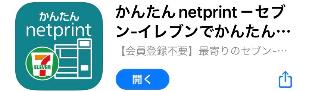
プリントできるアプリは複数ありますが、こちらは会員登録せずに使うことができるので、その手軽さから愛用しています、いつもありがとう!
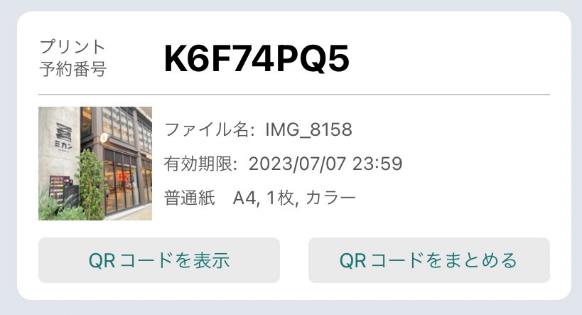
アプリで画像を登録すると、このようにプリント予約番号が表示され、こちらをコンビニのプリンターに入力すると印刷が完了します。「QRコードを表示」して、プリンターにかざしても印刷可能です。
↓YouTubeでも使い方が解説されているので、下にリンクを載せておきます!
https://youtu.be/mXC7mzeXsr4
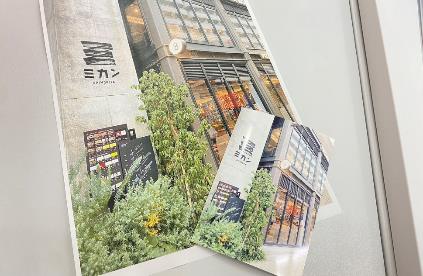
とても綺麗に印刷ができました!
今回はスマホアプリを用いて印刷してみましたが、USBメモリーやSDカードから印刷をすることもできます。使ってみた感想としては、簡単に登録と印刷ができ、急ぎで印刷するときなどにはおすすめだと感じました! またここでは光沢のある写真のプリントができるので、そこもセブ地下プリンターの強みですね。 ただ、A4カラーだと60円もかかるので(USBメモリー等からのプリント料金は50円)、大量印刷には向いていないかもしれません。下にセブンイレブンのネットプリント料金表を載せておきます。
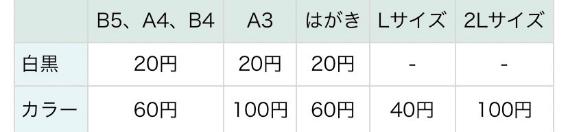
プリンターをそれぞれ利用してみて、初めて学内のプリンターを使う方でも、どれも15分休憩の間に利用することができると感じました! 特にオンデマンドプリンタのリニューアルで今まで面倒だった初期設定の手間がなくなったこと、また設置場所が格段に増えたことでより一層使いやすさが増したのではないでしょうか。
どれもとても使いやすく、その時々の時間の余裕や自分が行きやすい場所によって使い分けながら活用してみてはいかがでしょうか。
個人的には、
が適していると感じました!
いかがでしたか。今回の記事で、学内のプリンターの位置や使い方がよりお分かりいただけたかと思います。このように学内に点在しているプリンターですが、やはり実際に利用してみないと、使い心地やファイルのアップロードと印刷に要する時間がわからないというのが正直なところです。課題の用意や講義資料の整理等、プリンターをうまく活用することで学生生活をより快適にすることができると思うので、お手隙の際には、ぜひ一度それぞれのプリンターを利用してみて、自分の「推しプリンター」を見つけてみてはいかがでしょうか。
学内プリンターを上手く活用することで、皆さんの学生生活がより快適に送れるようになれば何よりです。秋学期も課題やテストを乗り越えて、お互い大学生活を満喫しましょう!
今回の記事も読んでくださりありがとうございました。
2021.12.15
2022.05.27